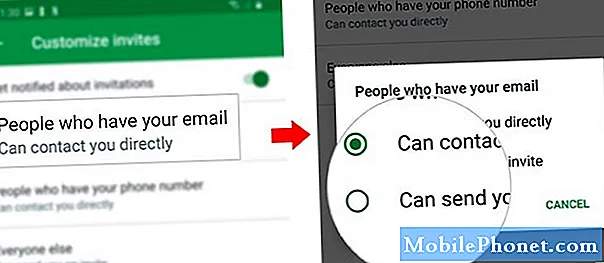Obsah
- Galaxy J3 zobrazuje chybu „Bohužel se kamera zastavila“
- Po pořízení se objeví Galaxy J3 „Bohužel se Galerie zastavila“
- Fotoaparát Galaxy J3 neustále havaruje a zobrazuje chybu „Varování: Fotoaparát selhal“
Fotoaparát při fotografování sleduje komplikovaný proces, a proto je náchylný k chybám ve srovnání s jinými aplikacemi. Jelikož jsme od našich čtenářů obdrželi spoustu stížností, cítíme povinnost řešit některé z těchto problémů. V tomto příspěvku se tedy budu zabývat třemi chybovými zprávami souvisejícími s fotoaparátem, které se vyskytují v Samsung Galaxy J3.

Galaxy J3 zobrazuje chybu „Bohužel se kamera zastavila“
Problém: Ahoj kluci. Doufám, že mi pomůžete. Můj telefon stále zobrazuje chybu „Bohužel se kamera zastavila“ při každém otevření aplikace. Nejsem si úplně jistý, proč se to děje, ale můj telefon je Galaxy J3 a nikdy jsem vlastně neudělal něco, co by to mohlo spustit. Pokud se můžete podívat na tento problém a pomoci mi, jak jej vyřešit, bylo by to skvělé. Dík.
Odstraňování problémů: V zásadě aplikace selže, když ji otevřete, a v tuto chvíli nevíme jistě, jestli se jedná pouze o problém s aplikací fotoaparátu nebo s jejím hardwarem. Musíme řešit problémy, abychom měli alespoň představu, proč se to děje, a být schopni formulovat řešení, které by mohlo fungovat. Navrhuji, abyste to udělali…
Krok 1: Restartujte v nouzovém režimu a otevřete kameru
Pokusme se problém okamžitě izolovat, abychom věděli, zda s tím mají aplikace třetích stran něco společného. Musíte jen nastartovat telefon v nouzovém režimu a odtud otevřít kameru. Pokud se otevře, potvrdí se, že problém je způsoben jednou nebo některými aplikacemi, které jste stáhli a nainstalovali. Musíte jen najít viníka a odinstalovat jej, ale v bezpečném režimu spustíte telefon takto:
- Vypněte Galaxy J3. Stiskněte a podržte vypínač, klepněte na Vypnout a poté potvrďte stisknutím tlačítka VYPNOUT.
- Stiskněte a podržte vypínač na obrazovce s názvem zařízení.
- Když se na obrazovce zobrazí „SAMSUNG“, uvolněte vypínač.
- Ihned po uvolnění vypínače stiskněte a podržte klávesu snížení hlasitosti.
- Stále držte klávesu snížení hlasitosti, dokud zařízení nedokončí restartování.
- Nouzový režim se zobrazí v levém dolním rohu obrazovky.
- Jakmile se zobrazí „Nouzový režim“, uvolněte tlačítko snížení hlasitosti.
Na druhou stranu, pokud se chyba po otevření fotoaparátu stále zobrazuje v nouzovém režimu, proveďte další krok.
Krok 2: Vymažte mezipaměť a data aplikace Fotoaparát
V zásadě to resetuje aplikaci na její výchozí nastavení a také odstraní případné poškozené mezipaměti a soubory. Nebojte se, žádný z vašich obrázků nebo videí nebude smazán, protože jsou někde uloženy a resetování fotoaparátu je neovlivní. Kameru resetujete takto:
- Na jakékoli domovské obrazovce klepněte na ikonu Aplikace.
- Klepněte na Nastavení.
- Klepněte na Aplikace.
- Klepněte na Správce aplikací
- Klepněte na Fotoaparát.
- Klepněte na Úložiště.
- Klepněte na Vymazat data a potom klepněte na OK.
- Klepněte na Vymazat mezipaměť.
Pokud se tím problém nevyřeší, může dojít k dalšímu kroku.
Krok 3: Resetujte telefon a vraťte jej zpět na výchozí tovární nastavení
Je možné, že příčinou problému jsou poškozené systémové soubory a data nebo nesprávné nastavení. Poté, co provedete první dva kroky a problém přetrvává, nemáte jinou možnost než resetovat telefon. Nezapomeňte však zálohovat soubory a data, protože budou odstraněna. Protože provádíte hlavní reset, musíte vypnout funkci ochrany proti krádeži nebo ochranu továrního nastavení (FRP), abyste po resetování nebyli uzamčeni z telefonu. Zde jej deaktivujete:
- Na domovské obrazovce klepněte na ikonu Aplikace.
- Klepněte na Nastavení.
- Klepněte na Účty.
- Klepněte na Google.
- Klepněte na svou e-mailovou adresu Google ID. Pokud máte nastaveno více účtů, budete muset tyto kroky opakovat pro každý účet.
- Klepněte na Více.
- Klepněte na Odebrat účet.
- Klepněte na ODSTRANIT ÚČET.
Poté resetujte telefon podle těchto pokynů ...
- Vypněte Galaxy J3. Stiskněte a podržte vypínač, klepněte na Vypnout a poté potvrďte stisknutím tlačítka VYPNOUT.
- Stiskněte a podržte tlačítko zvýšení hlasitosti a poté stiskněte a podržte klávesu Domů. Zatímco držíte obě, stiskněte a podržte vypínač.
- Když se na obrazovce objeví logo Android, uvolněte všechny tři klávesy. Může trvat minutu, než se zobrazí obrazovka pro obnovení systému Android.
- Na obrazovce pro obnovení systému Android zvýrazněte pomocí klávesy Snížit hlasitost možnosti, v tomto případě zvýrazněte možnost „vymazat data / obnovit tovární nastavení“.
- Stisknutím tlačítka Napájení vyberte zvýrazněnou možnost.
- Stiskněte klávesu snížení hlasitosti, dokud se nezvýrazní možnost „Ano - odstranit všechna uživatelská data“.
- Stisknutím tlačítka Napájení potvrďte reset.
- Po dokončení resetu stisknutím tlačítka Napájení vyberte možnost „Restartovat systém nyní“.
- Telefon se restartuje o něco déle než obvykle a reset je dokončen.
Chybová zpráva „Bohužel se kamera zastavila“ ve vašem Galaxy J3 je ve skutečnosti jen drobný problém a je téměř jisté, že se o ni postará reset. Pokud však problém přetrvává i po resetu, nechte jej zkontrolovat technikem.
Po pořízení se objeví Galaxy J3 „Bohužel se Galerie zastavila“
Problém: My Zdá se, že J3 má potíže s pořizováním snímků, protože když to udělám, fotoaparát skutečně funguje, ale poté, co jsem snímek vyfotografoval, se zobrazí chyba „Bohužel se galerie zastavila“ a obrázek se někde neuloží. Můžete mi prosím pomoci najít řešení tohoto problému. Děkuji!
Odstraňování problémů: Fotoaparát a Galerie spolupracují, aby vám poskytly plynulé zážitky při fotografování nebo nahrávání videa. První snímky pořídí a druhý je spravuje; ořízne obrázky na miniatury a uspořádá je podle toho, jak chcete obrázky třídit. Zdá se však, že kamera funguje dobře, ale Galerie nefunguje. U tohoto problému tedy navrhuji provést toto:
Krok 1: Vymažte mezipaměť a data aplikace Galerie
Tím se také obnoví výchozí nastavení aplikace Galerie, ale žádný z vašich obrázků a videí nebude smazán. Jinými slovy, je bezpečné to udělat, pokud jde o vaše mediální soubory.
- Na jakékoli domovské obrazovce klepněte na ikonu Aplikace.
- Klepněte na Nastavení.
- Klepněte na Aplikace.
- Klepněte na Správce aplikací
- Klepněte na galerii.
- Klepněte na Úložiště.
- Klepněte na Vymazat data a potom klepněte na OK.
- Klepněte na Vymazat mezipaměť.
Poté, co provedete tento postup a problém stále přetrvává, resetujte kameru podle stejných kroků, ale vyberte Fotoaparát ze seznamu aplikací.
Krok 2: Zkuste pořizovat fotografie v nouzovém režimu
Zadruhé se chceme ujistit, že problém není způsoben některými aplikacemi třetích stran. Restartujte telefon v nouzovém režimu, abyste dočasně deaktivovali všechny aplikace třetích stran. Jakmile v tomto režimu spustíte systém, zkuste pořídit fotografie, abyste zjistili, zda Galerie stále havaruje. Za předpokladu, že se chyba nezobrazí a obrázky se skutečně ukládají do úložiště telefonu, je potvrzeno, že problém způsobuje některá z aplikací třetích stran. Najděte viníka a poté jej odinstalujte.
Krok 3: Zkuste smazat systémové mezipaměti, protože některé z nich mohly být poškozeny
Poškozené mezipaměti mohou způsobit problémy související s výkonem, včetně selhání aplikací. Jelikož nemáte přístup k jednotlivým systémovým mezipaměti, nemůžete je mazat jeden po druhém, takže je stačí vymazat všechny najednou. Můžete tak učinit spuštěním v režimu obnovení a vymazáním oddílu mezipaměti “
- Vypněte Galaxy J3. Stiskněte a podržte vypínač, klepněte na Vypnout a poté potvrďte stisknutím tlačítka VYPNOUT.
- Stiskněte a podržte klávesu zvýšení hlasitosti a klávesu Domů a poté stiskněte a podržte vypínač.
- Když se zobrazí obrazovka s logem zařízení, uvolněte pouze vypínač
- Když se zobrazí logo Android, uvolněte všechny klíče (před zobrazením možností nabídky obnovení systému Android se po dobu 30 - 60 sekund zobrazí „Instalace aktualizace systému“).
- Několikrát stiskněte klávesu Snížit hlasitost, abyste zvýraznili „vymazat oddíl mezipaměti“.
- Stisknutím tlačítka Napájení vyberte.
- Stisknutím klávesy pro snížení hlasitosti zvýrazněte „ano“ a stisknutím tlačítka napájení vyberte.
- Po dokončení vymazání oddílu mezipaměti se zvýrazní možnost „Restartovat systém nyní“.
- Stisknutím vypínače restartujte zařízení.
Krok 4: Resetujte telefon
Po vymazání oddílu mezipaměti a problém stále přetrvává, nemáte jinou možnost než resetovat telefon. Znovu zálohujte soubory a data a postupujte podle těchto kroků:
- Na jakékoli domovské obrazovce klepněte na ikonu Aplikace.
- Klepněte na Nastavení.
- Klepněte na Cloud a účty.
- Klepněte na Zálohovat a obnovit.
- V případě potřeby klepněte na Zálohovat moje data a posuňte jezdec do polohy ZAPNUTO nebo VYPNUTO.
- Podle potřeby můžete klepnutím na Obnovit přesunout posuvník do polohy ZAPNUTO nebo VYPNUTO.
- Dvojitým klepnutím na tlačítko Zpět se vraťte do nabídky Nastavení a potom klepněte na Obecná správa.
- Klepněte na Resetovat.
- Klepněte na Obnovení továrních dat.
- Klepněte na Resetovat zařízení.
- Pokud máte zapnutý zámek obrazovky, zadejte svůj PIN nebo heslo.
- Klepněte na Pokračovat.
- Klepněte na Odstranit vše.
Jedná se o reset provedený v nabídce Nastavení a při provádění tohoto postupu nemusíte deaktivovat ochranu proti krádeži.
Fotoaparát Galaxy J3 neustále havaruje a zobrazuje chybu „Varování: Fotoaparát selhal“
Problém: Po klepnutí na ikonu fotoaparátu se stále zobrazuje upozornění. Zobrazí se „Varování: Fotoaparát selhal“ a začalo se to odehrávat až pozdě. Nikdy jsem telefon neupustil, ani neutrpěl poškození tekutinami, takže jsem teď zmatený, když se to děje, nemluvě o tom, že telefon je jen pár měsíců starý, protože jsem si ho koupil letos. Pomozte mi, prosím. Dík.
Odstraňování problémů: Chybová zpráva je pravděpodobněji výsledkem senzoru kamery, který se nepodařilo inicializovat. Není nutné říkat, že jde spíše o problém s hardwarem než o problém s aplikací nebo firmwarem. Ale přesto navrhuji, abyste vyloučili možnost, že aplikace třetích stran způsobí selhání snímače spuštěním v nouzovém režimu a pořizováním snímků. Musíte také smazat mezipaměť a data aplikace Fotoaparát, protože ta spouští chybu. Nakonec resetujte telefon, pokud problém přetrvává. Musíte to udělat před odesláním telefonu zpět k opravě.
SPOJIT SE S NÁMI
Jsme vždy otevřeni vašim problémům, dotazům a návrhům, takže nás můžete kontaktovat vyplněním tohoto formuláře. Toto je bezplatná služba, kterou nabízíme, a nebudeme vám za ni účtovat ani cent. Mějte však na paměti, že každý den dostáváme stovky e-mailů a je nemožné, abychom na každý z nich odpověděli. Ale buďte si jisti, že čteme každou zprávu, kterou dostáváme. Pro ty, kterým jsme pomohli, prosím, šířte informace sdílením našich příspěvků se svými přáteli nebo jednoduše lajkněte naši stránku na Facebooku a Google+ nebo nás sledujte na Twitteru.